Pour obtenir des informations sur le système d'exploitation installé sur l'ordinateur, l'utilisateur n'a pas besoin de rechercher la boîte sur le disque d'installation. Toutes les informations nécessaires peuvent être obtenues à l'aide des composants du système. Ainsi, pour connaître la version de l'assemblage Windows, vous pouvez choisir l'une des options.
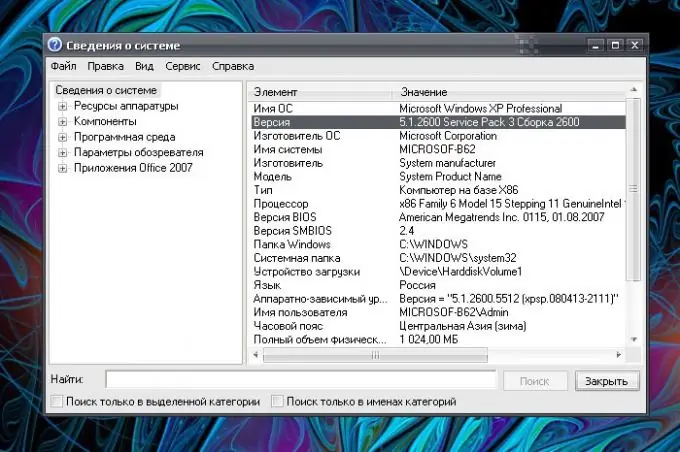
Instructions
Étape 1
Pour obtenir des informations générales sur le système, appelez le composant « Propriétés du système ». Pour ce faire, faites un clic droit sur l'icône "Poste de travail" et sélectionnez "Propriétés" dans le menu déroulant. S'il n'y a pas d'élément Poste de travail sur le bureau, personnalisez son affichage.
Étape 2
Cliquez n'importe où sur le bureau avec le bouton droit de la souris, sélectionnez "Propriétés" dans le menu déroulant et allez dans l'onglet "Bureau" dans la fenêtre "Propriétés: Affichage" qui s'ouvre. Cliquez sur le bouton "Personnaliser le bureau". Dans la fenêtre supplémentaire de l'onglet Général, définissez le marqueur dans le champ Poste de travail du groupe Icônes du bureau. Appliquez les nouveaux paramètres.
Étape 3
De plus, le composant "Propriétés système" peut être appelé à partir du "Panneau de configuration". Ouvrez-le via le bouton "Démarrer" et sélectionnez l'icône "Système" dans la catégorie "Performances et maintenance". Autre option: si l'élément "Poste de travail" est affiché dans le menu "Démarrer", la fenêtre des propriétés peut également être ouverte par son intermédiaire en faisant un clic droit sur l'icône.
Étape 4
Après avoir ouvert la fenêtre "Propriétés système", accédez à l'onglet "Général" de celle-ci. Il fournira des informations sur le système d'exploitation installé. Des informations plus détaillées peuvent être obtenues à l'aide du composant Informations système, qui collecte et affiche toutes les informations sur la configuration du système.
Étape 5
Dans le menu Démarrer, sélectionnez Exécuter. Dans la ligne vide de la fenêtre qui s'ouvre, saisissez msinfo32.exe sans caractères imprimables inutiles et appuyez sur le bouton OK ou sur la touche Entrée. Une nouvelle boîte de dialogue s'ouvrira. Dans la partie gauche de la fenêtre, sélectionnez l'élément "Informations système" avec la souris.
Étape 6
Des informations complètes seront affichées sur le côté droit de la fenêtre: nom du système d'exploitation, informations sur le fabricant, versions d'assemblage, etc. La catégorie Informations système contient plusieurs sous-catégories qui peuvent également vous aider à mieux comprendre les capacités de votre ordinateur.






